Los documentos PDF son siempre la mejor manera de mantener intacto su contenido. Significa que el contenido que está creando en PDF no se puede modificar fácilmente a menos que tenga una herramienta extraordinaria.
A veces, después de finalizar y guardar el contenido en formato PDF, es posible que se enfrente a situaciones en las que desee agregar más contenido o borrar texto de PDF. Entonces, ¿cómo abordarías este tipo de situación? En este artículo, cubriremos todo lo relacionado con la eliminación de texto de archivos PDF para que pueda eliminar el contenido no deseado de sus documentos.
Cómo quitar texto de PDF
Guía paso a paso sobre cómo borrar texto de un PDF
Después de revisar las funciones de UPDF, ha decidido probarlo para eliminar texto de PDF. Para conocer la solución, primero puede descargar UPDF desde el botón de abajo para probarlo.
Windows • macOS • iOS • Android 100% Seguro
Nota: Los pasos para eliminar texto de PDF usando UPDF en Windows y Mac son los mismos.
Paso 1: Abrir un PDF
Tras descargar UPDF por el botón siguiente, abra UPDF y verá su interfaz principal. En la interfaz principal, haga clic en el botón "Abrir archivo" y elija el documento PDF del que desea eliminar el texto del PDF.
Windows • macOS • iOS • Android 100% Seguro

Paso 2: Ingresar al modo de editar
Su documento PDF está abierto. Ahora, verá un icono de "Editar PDF" a la derecha a la izquierda de la barra de herramientas para ingresar al modo de edición. Al hacer esto, muchas funciones de edición de texto revelarán que le permiten editar texto e imágenes.
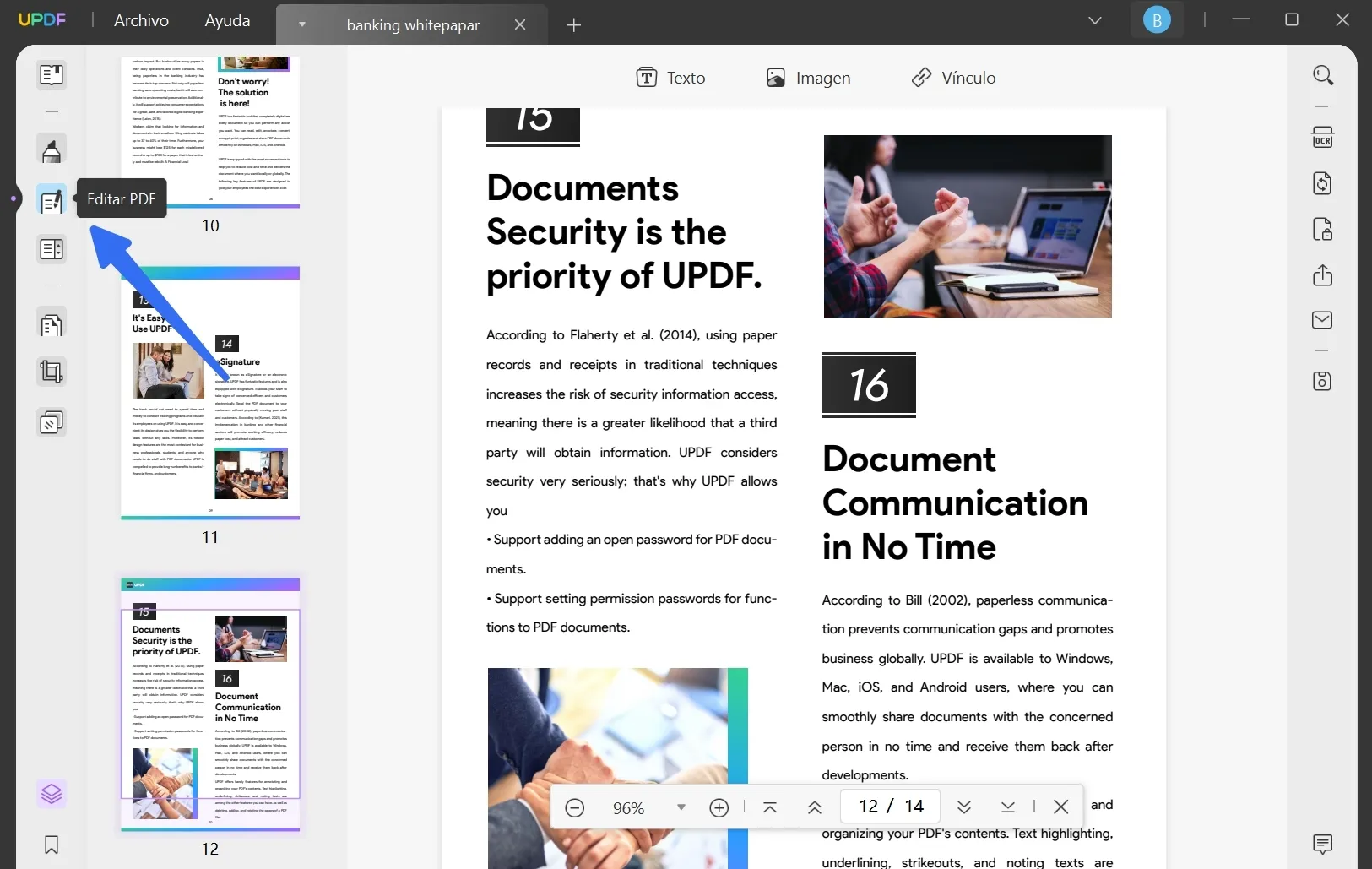
Paso 3: Eliminar texto del PDF
Ahora, haga clic en el texto que desea eliminar de su PDF. Después de hacer clic en el texto, verá una línea purpúrea. Eso significa que ahora puede copiar, borrar y editar el texto. Puede ver su cursor en el texto y puede usar la tecla Retroceso para borrar texto en PDF.
Alternativamente, también puede seleccionar los textos que desea eliminar y luego hacer clic derecho. Verá que hay una opción "Eliminar" para ayudarlo a eliminar texto del PDF.

La mejor herramienta para borrar texto en PDF
Hay muchos editores de PDF gratuitos disponibles que le permiten agregar texto a los PDF ; sin embargo, no hay muchas herramientas que le permitan eliminar el texto existente de los PDF. Entre todos los editores de PDF, UPDF para Windows y Mac es el mejor editor de PDF que le permite editar sus documentos PDF sin esfuerzo. Entonces, ¿por qué elige herramientas caras cuando tiene una herramienta casi gratuita? Exploremos más sobre UPDF en detalle.

UPDF es como cualquier otro editor de PDF que le permite modificar documentos PDF con libertad. Estas son sus principales funciones:
- Le deja agregar texto nuevo, modificar, copiar, cortar, pegar y eliminar texto en PDF.
- También puede editar texto en PDF según su deseo, incluida la fuente, el tamaño de fuente, el color, el estilo y el tipo de letra.
- También le deja agregar, editar o eliminar imágenes de su archivo PDF.
- Agregar anotaciones a PDF. Puede agregar notas adhesivas, cuadros de texto, comentarios de texto, llamadas de texto, resaltados, subrayados, tachados, formas, etc.
- Puede girar, insertar, eliminar, reemplacer, dividir, recortar y extraer páginas en documentos PDF.
- Función OCR avanzada para convertir PDF escaneados en buscables y editables.
- Convierte documentos PDF a Word, Excel, PowerPoint y muchos otros formatos de archivo.
- Protege PDF a través de contraseñas de apertura y contraseñas de permiso.
Ventajas de UPDF:
- Compatible con sistemas Windows, Mac, iOS y Android
- Velocidad de apertura rápida
- UI y UX encantadores y fáciles de usar
- Funciones potentes
- Rendimiento estable
¿Cuándo necesita eliminar texto de PDF?
Hay muchas situaciones en las que necesitan borrar/eliminar texto de un PDF. Por ejemplo, acaba de completar su presentación en un proyecto aleatorio en un archivo PDF.
De repente, su gerente de proyecto o jefe quiere agregar más cosas o eliminar una sección en particular. Entonces, ¿qué harías en tal escenario? Maldecir a tu jefe no es una opción. No tenemos otros remedios que hacer lo que dijo.
Otro escenario es cuando le está dando un vistazo a su archivo PDF respetado y encuentra texto inapropiado, no deseado o privado que no debería estar en su documento y decide borrar el texto de un PDF. Pensaba que era muy fácil hasta que descubras que no se puede deshacer sin un organizador de PDF eficiente.
De hecho, el texto es un elemento independiente en los archivos PDF. No puede simplemente eliminar texto cuando quiera. Todo lo que puede hacer es realizar cambios menores si su PDF se lo permite. Para abordar esta situación, debe descargar un administrador de PDF como UPDF, Adobe Acrobat DC, etc.: le ayudan a modificar sus documentos existentes sin trabajo adicional.
Los seres humanos estamos destinados a cometer errores. No importa qué tan calificado esté, puede existir un error. Es porqué debe registrarse para minimizar el error.
En resumen, no hay muchas aplicaciones gratuitas disponibles que brinden las mismas funciones que UPDF. Sin duda, Abode Acrobat DC es una buena herramienta como organizador de PDF, pero tiene la desventaja de sus suscripciones. Con el paso del tiempo, la competencia es cada vez más fuerte. ¿Qué se puede esperar de los usuarios? ¿Deberían usar una herramienta costosa para eliminar texto de archivos PDF? No lo creemos cuando tiene una herramienta asequible como UPDF que proporciona exactamente las mismas funciones. Obtenga UPDF con un click.
Windows • macOS • iOS • Android 100% Seguro
 UPDF
UPDF
 UPDF para Windows
UPDF para Windows UPDF para Mac
UPDF para Mac UPDF para iPhone/iPad
UPDF para iPhone/iPad UPDF para Android
UPDF para Android UPDF AI ONLINE
UPDF AI ONLINE UPDF Sign
UPDF Sign Editar PDF
Editar PDF Anotar PDF
Anotar PDF Crear PDF
Crear PDF Formulario PDF
Formulario PDF Editar enlaces
Editar enlaces Convertir PDF
Convertir PDF OCR
OCR PDF a Word
PDF a Word PDF a imagen
PDF a imagen PDF a Excel
PDF a Excel Organizar PDF
Organizar PDF Combinar PDF
Combinar PDF Dividir PDF
Dividir PDF Recortar PDF
Recortar PDF Girar PDF
Girar PDF Proteger PDF
Proteger PDF Firmar PDF
Firmar PDF Redactar PDF
Redactar PDF Desinfectar PDF
Desinfectar PDF Eliminar seguridad
Eliminar seguridad Leer PDF
Leer PDF UPDF Cloud
UPDF Cloud Comprimir PDF
Comprimir PDF Imprimir PDF
Imprimir PDF Proceso por lotes
Proceso por lotes Sobre UPDF IA
Sobre UPDF IA Soluciones de UPDF IA
Soluciones de UPDF IA Guía de Usuario de IA
Guía de Usuario de IA Preguntas frecuentes sobre UPDF IA
Preguntas frecuentes sobre UPDF IA Resumir PDF
Resumir PDF Traducir PDF
Traducir PDF Chat con PDF
Chat con PDF Chat con imagen
Chat con imagen PDF a Mapa Mental
PDF a Mapa Mental Chat con IA
Chat con IA Explicar PDF
Explicar PDF Investigación académica
Investigación académica Búsqueda de documentos
Búsqueda de documentos Corrector de IA
Corrector de IA Redactor de IA
Redactor de IA Ayudante de tareas con IA
Ayudante de tareas con IA Generador de cuestionarios con IA
Generador de cuestionarios con IA Solucionador de Matemáticas IA
Solucionador de Matemáticas IA PDF a Word
PDF a Word PDF a Excel
PDF a Excel PDF a PowerPoint
PDF a PowerPoint Guía del Usuario
Guía del Usuario Trucos de UPDF
Trucos de UPDF Preguntas Frecuentes
Preguntas Frecuentes Reseñas de UPDF
Reseñas de UPDF Centro de descargas
Centro de descargas Blog
Blog Sala de prensa
Sala de prensa Especificaciones Técnicas
Especificaciones Técnicas Actualizaciones
Actualizaciones UPDF vs. Adobe Acrobat
UPDF vs. Adobe Acrobat UPDF vs. Foxit
UPDF vs. Foxit UPDF vs. PDF Expert
UPDF vs. PDF Expert

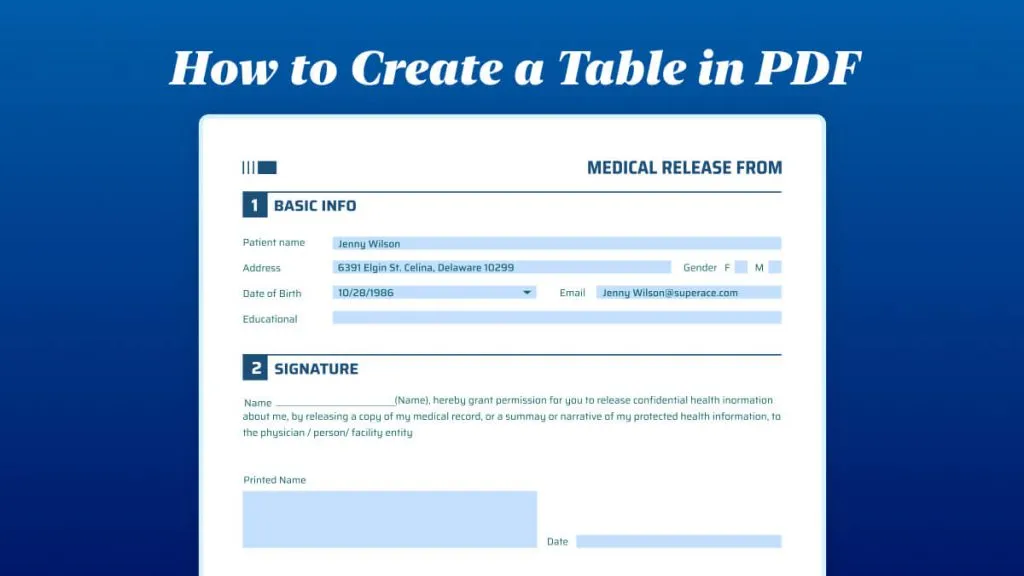







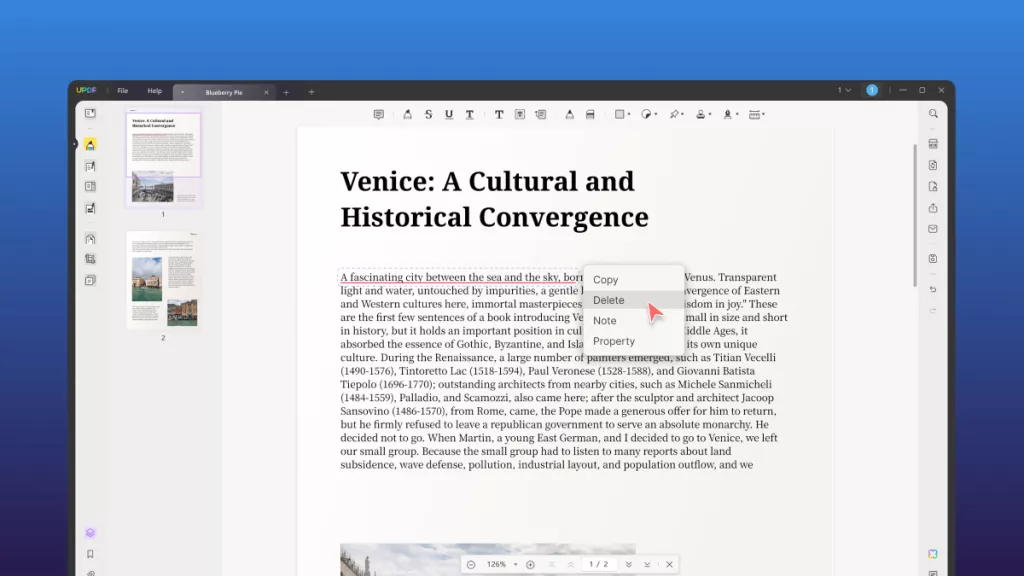
 Estrella López
Estrella López 
